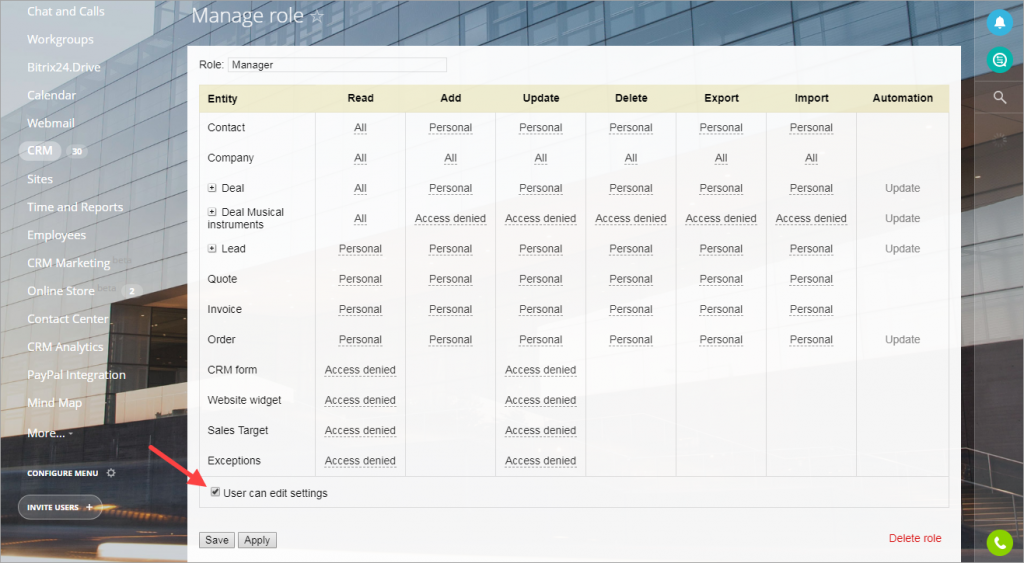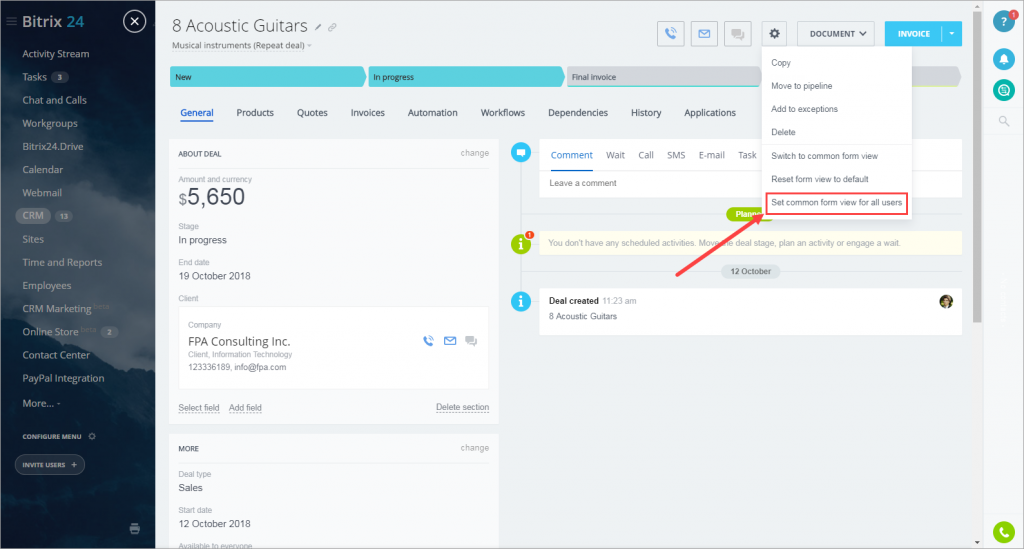Trong Bitrix24, bạn có thể làm việc với Khách hàng tiềm năng (Leads), giao dịch (Deals) và liên hệ trực tiếp từ danh sách. Nhấp vào phần tử CRM trong danh sách để mở biểu mẫu với tất cả thông tin có sẵn về phần tử này.
Các tính năng của mẫu phần tử CRM
Ở dạng phần tử CRM, bạn có thể:
- Tạo và di chuyển các phần.
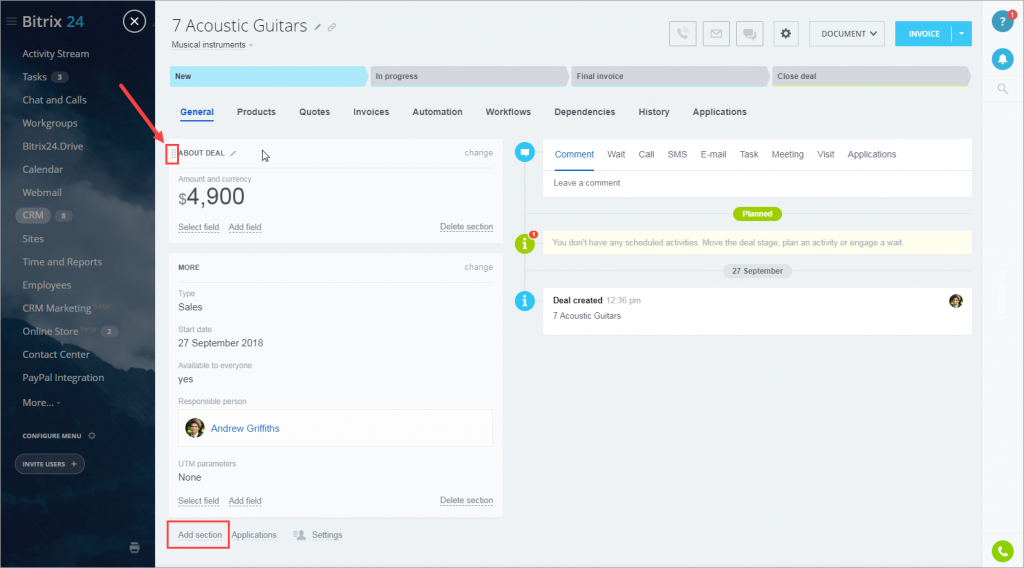
Xin lưu ý: nếu bạn đã chỉnh sửa biểu mẫu khách hàng tiềm năng, những thay đổi được thực hiện sẽ được áp dụng cho tất cả các biểu mẫu khách hàng tiềm năng.
- Thay đổi giá trị và tên phần. Chỉ cần nhấp vào Thay đổi.
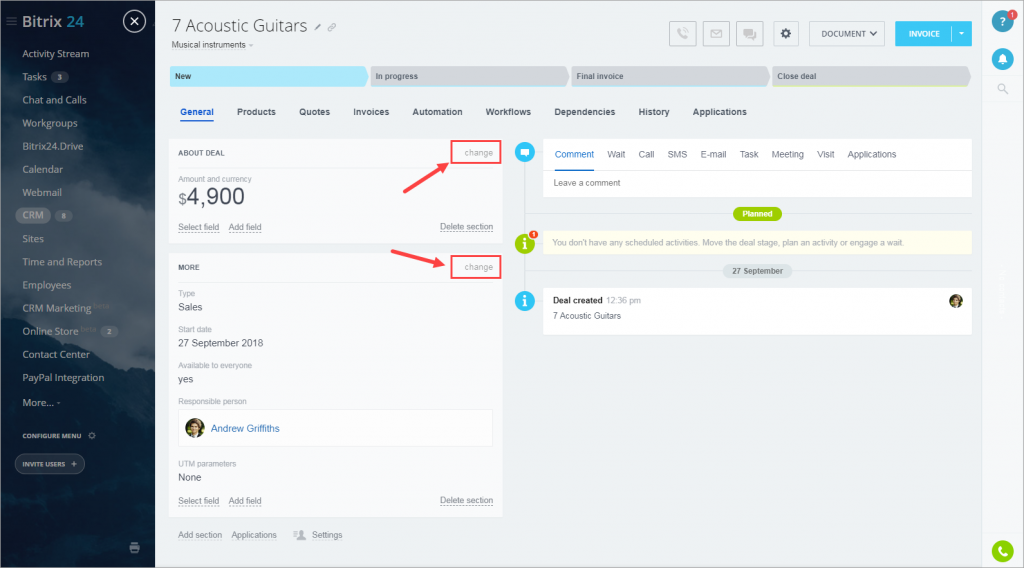
- Thay đổi trạng thái dẫn và giai đoạn thỏa thuận. Ví dụ, bạn muốn đóng giao dịch. Chỉ cần nhấp vào giai đoạn tương ứng tại thanh trạng thái. Nó hoạt động theo cùng một cách cho các trạng thái dẫn.
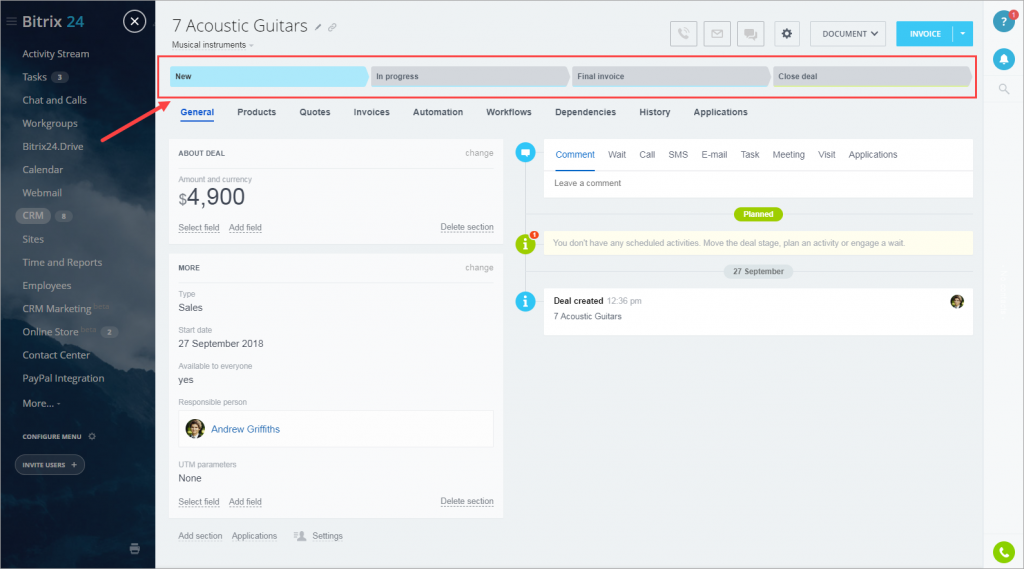
- Tạo các yếu tố CRM mới. Bạn có thể chuyển đổi khách hàng tiềm năng thành giao dịch hoặc liên hệ trong một cú nhấp chuột. Hoặc tạo một hóa đơn (Invoice) / báo giá (Quote) cho một thỏa thuận.
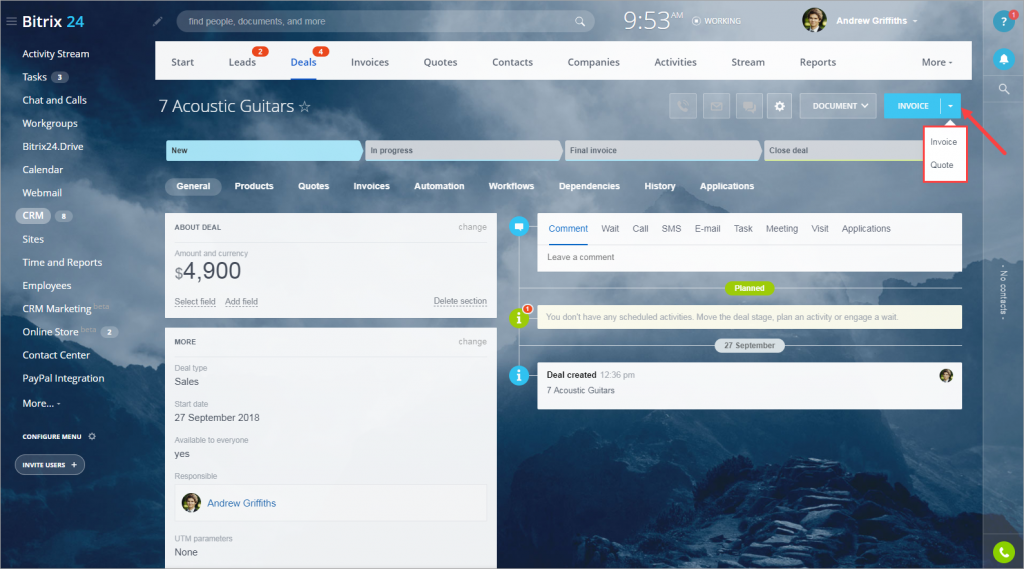
- Theo dõi phụ thuộc (Track dependencies). Trong phần tử CRM, bạn có thể theo dõi các phần tử CRM khác mà phần tử hiện tại được kết nối. Ngoài ra, bạn có thể xem quy tắc tự động và quy trình công việc nào hoạt động với phần tử này. Quy tắc tự động hóa mới, quy trình làm việc, sản phẩm, hóa đơn, vv có thể được thêm vào trong mẫu yếu tố này.
Bạn có thể theo dõi tất cả các phụ thuộc (Dependencies) trong “Tab Phụ thuộc” (Dependencies tab).
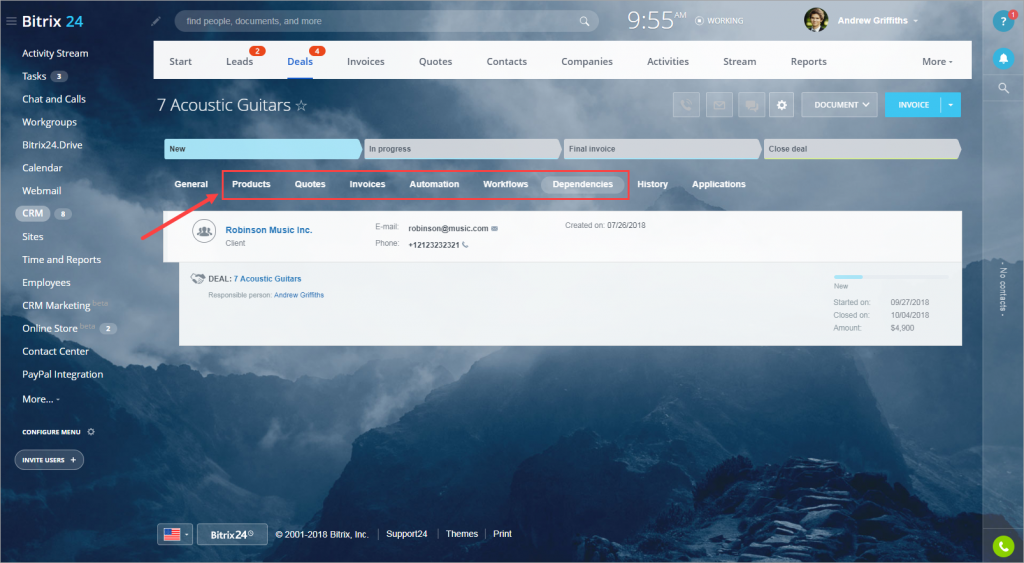
- Tạo các hoạt động (Activities) và thêm Bình luận. Bạn có thể thêm nhận xét cho thành phần và lên lịch hoạt động trong biểu mẫu phần tử CRM.
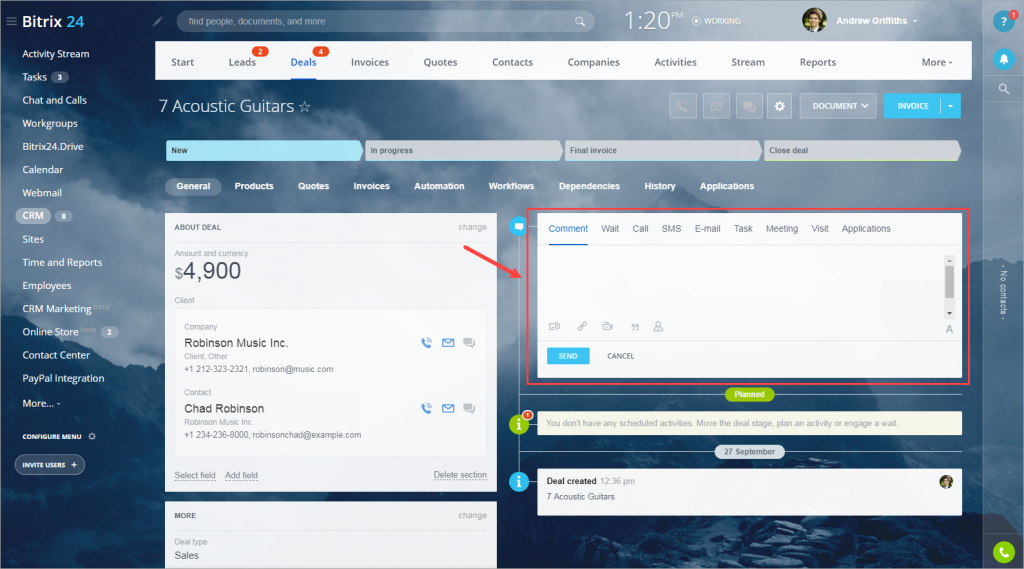
Bạn có thể chỉnh sửa văn bản, thêm tệp đính kèm, đề cập đến đồng nghiệp trong phần bình luận.
Nhận xét và hoạt động liên quan đến yếu tố CRM này có thể được tìm thấy bên dưới phần bình luận.
- Xem phần tử CRM thay đổi lịch sử. Nhấp vào tab Lịch sử (History) để xem lịch sử thay đổi, ví dụ: ai và khi nào được truy cập hoặc thay đổi mục nhập CRM.
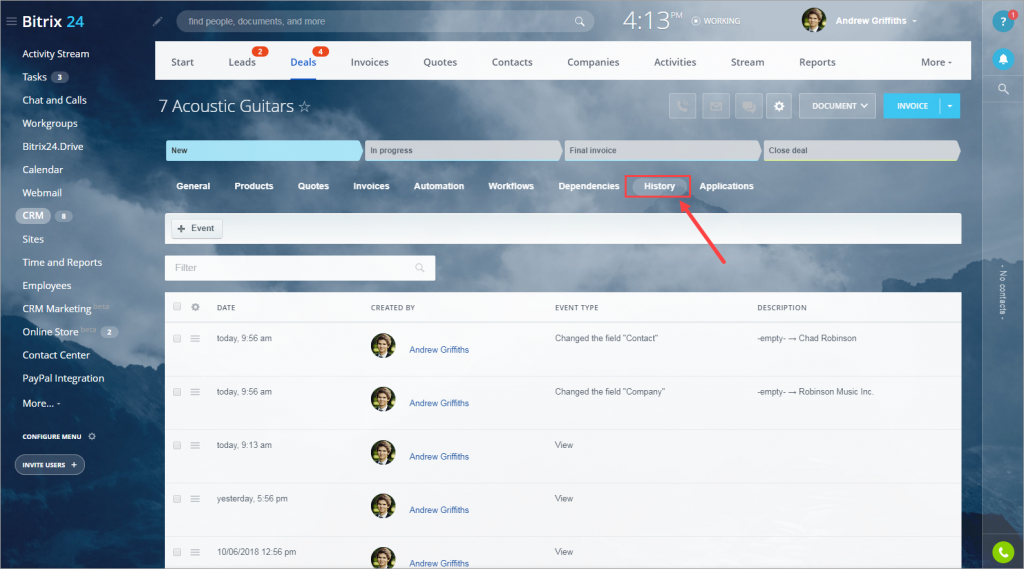
Đọc thêm trong bài viết – Xem lịch sử thay đổi yếu tố CRM.
Quan điểm chung và Cái nhìn về biểu mẫu phần tử CRM
Mỗi biểu mẫu phần tử CRM có 2 tùy chọn xem – Chế độ xem chung và Chế độ xem của tôi. Nhấp vào nút Bánh răng để chuyển sang chế độ xem khác.
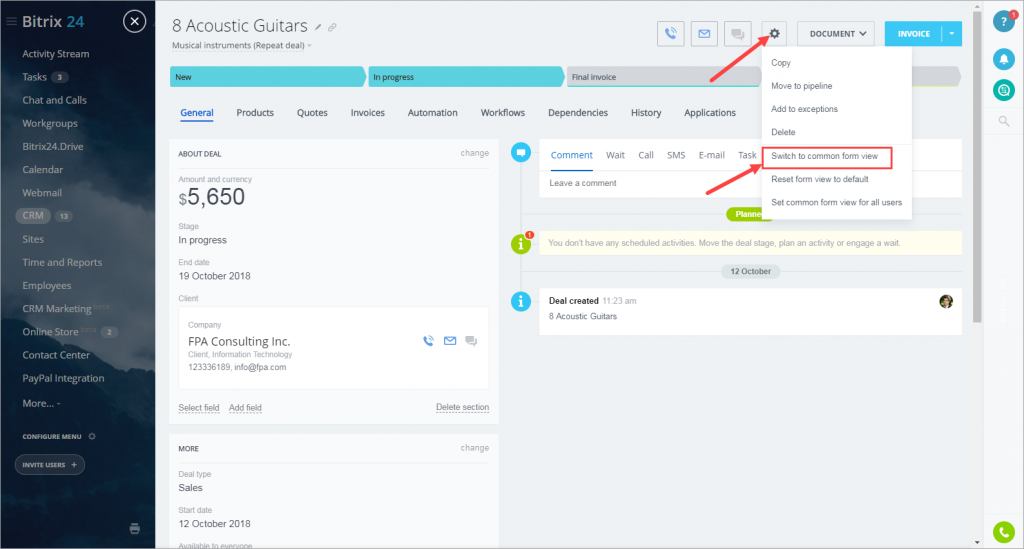
Bất kỳ người dùng nào cũng có thể chỉnh cấu hình chế độ xem chung cho tất cả người dùng. Ngoài ra, anh ấy / cô ấy có thể định cấu hình chế độ xem cá nhân của riêng mình bằng cách chuyển sang chế độ xem của tôi.
Người dùng cần phải có lựa chọn “Người dùng có thể chỉnh sửa quyền truy cập” (User can edit settings) cài đặt để định cấu hình chế độ xem chung cho tất cả người dùng.
Đọc thêm về quyền truy cập trong bài viết – Quyền truy cập trong CRM.
Đặt lại chế độ xem biểu mẫu về tùy chọn mặc định (Reset form view to default):
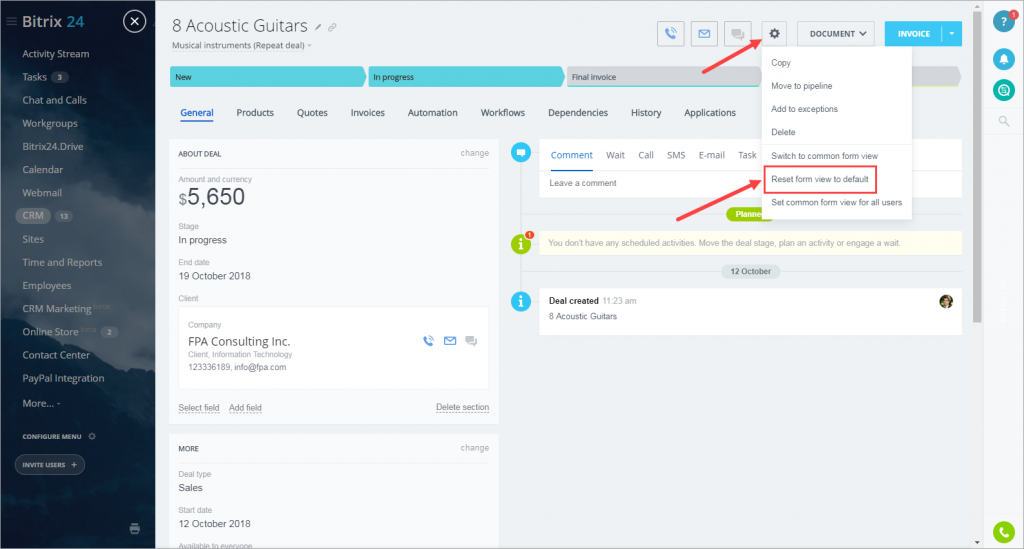
Quản trị viên có thể định cấu hình chế độ xem biểu mẫu phần tử CRM và thiết lập bắt buộc cho tất cả người dùng bằng cách nhấp vào Đặt chế độ xem biểu mẫu chung cho tất cả người dùng.